win10搜集信息 Win10关闭数据收集步骤
更新时间:2024-05-31 09:59:45作者:relsound
Win10关闭数据收集步骤成为很多用户关注的焦点,随着信息安全意识的提升,越来越多的人开始关注个人数据的保护和隐私安全。Win10作为目前最流行的操作系统之一,其数据收集功能一直备受质疑。关闭Win10数据收集步骤成为很多用户的重要需求之一。在这篇文章中我们将介绍如何关闭Win10数据收集功能,保护个人隐私。
具体方法:
1.按下win+R键调岀运行窗口,然后输入“Services.msc”回车进入服务窗口。
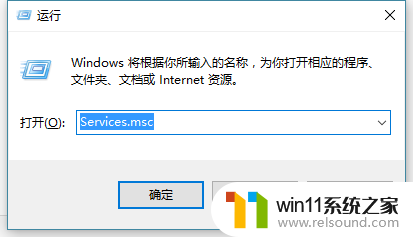
2.在右侧的服务列表中找到并双击Connected User Experiences and Telemetry服务。
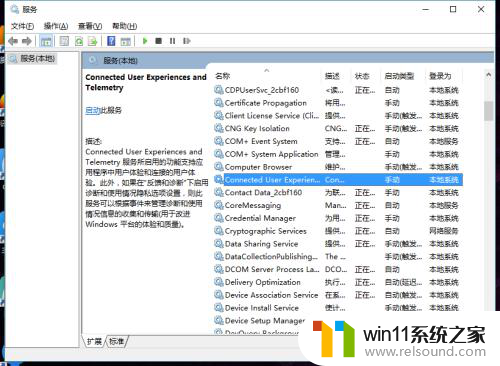
3.然后选择停止这个服务,并且设置启动类型为“禁用”点击确定即可。
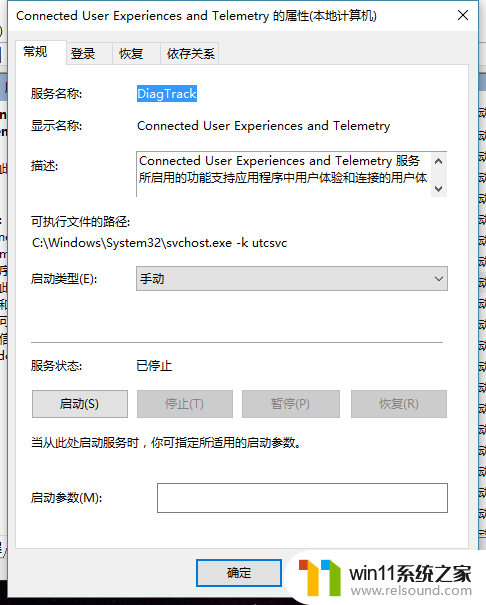
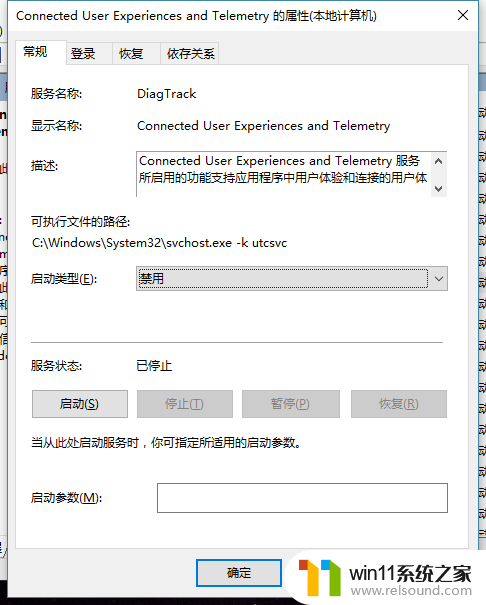
4.反之想开启Connected User Experiences and Telemetry,按步骤设置回来即可。
以上就是win10搜集信息的全部内容,如果您遇到此类问题,不妨尝试按照小编提供的方法解决,希望对大家有所帮助。
win10搜集信息 Win10关闭数据收集步骤相关教程
- 微信第三方信息共享清单怎么关闭 微信个人信息收集关闭方法
- 笔记本集成显卡和独立显卡怎么切换 win10切换集成显卡与独立显卡的步骤
- ios微信消息震动怎么关 iPhone如何关闭微信消息震动提示
- 关闭win10资讯和兴趣 Win10资讯和兴趣关闭步骤
- win10 关闭网络发现 Win10系统关闭网络发现功能步骤
- 外媒:微软在Xbox上收集儿童个人信息被罚2000万美元,引发隐私保护争议
- 3nm工艺!AMD Zen 5 架构 测试数据曝光,集显再次升杯
- 苹果微信信息延迟收到怎么解决,打开微信才有信息 如何解决苹果手机微信接收消息延迟
- win10更多内容怎么关 Win10任务栏搜索框热门搜索关闭教程
- win10删除搜索记录 win10搜索框删除记录的步骤
- 英伟达新一代AI芯片过热延迟交付?公司回应称“客户还在抢”
- 全球第二大显卡制造商,要离开中国了?疑似受全球芯片短缺影响
- 国外芯片漏洞频发,国产CPU替代加速,如何保障信息安全?
- 如何有效解决CPU温度过高问题的实用方法,让你的电脑更稳定运行
- 如何下载和安装NVIDIA控制面板的详细步骤指南: 一步步教你轻松完成
- 从速度和精度角度的 FP8 vs INT8 的全面解析:哪个更适合你的应用需求?
微软资讯推荐
- 1 英伟达新一代AI芯片过热延迟交付?公司回应称“客户还在抢”
- 2 微软Win11将为开始菜单/任务栏应用添加分享功能,让你的操作更便捷!
- 3 2025年AMD移动处理器规格曝光:AI性能重点提升
- 4 高通Oryon CPU有多强?它或将改变许多行业
- 5 太强了!十多行代码直接让AMD FSR2性能暴涨2倍多,性能提升神速!
- 6 当下现役显卡推荐游戏性能排行榜(英伟达篇)!——最新英伟达显卡游戏性能排名
- 7 微软发布Win11 Beta 22635.4440预览版:重构Windows Hello,全面优化用户生物识别体验
- 8 抓紧升级Win11 微软明年正式终止对Win10的支持,Win10用户赶紧行动
- 9 聊聊英特尔与AMD各自不同的CPU整合思路及性能对比
- 10 AMD锐龙7 9800X3D处理器开盖,CCD顶部无3D缓存芯片揭秘
win10系统推荐